主机 : 拯救者R9000P2021双硬盘
1.用一个空U盘, 刚开始用一个几块钱的劣质U盘进不去安装程序,后来买了一个新的金士顿U盘把镜像解压, 直接复制进去就可以安装了. 大概是U盘有问题

2.拯救者按F12选择启动项, 其他电脑按delete或F2进BIOS改启动顺序, Linpus lite就是Ubuntu镜像U盘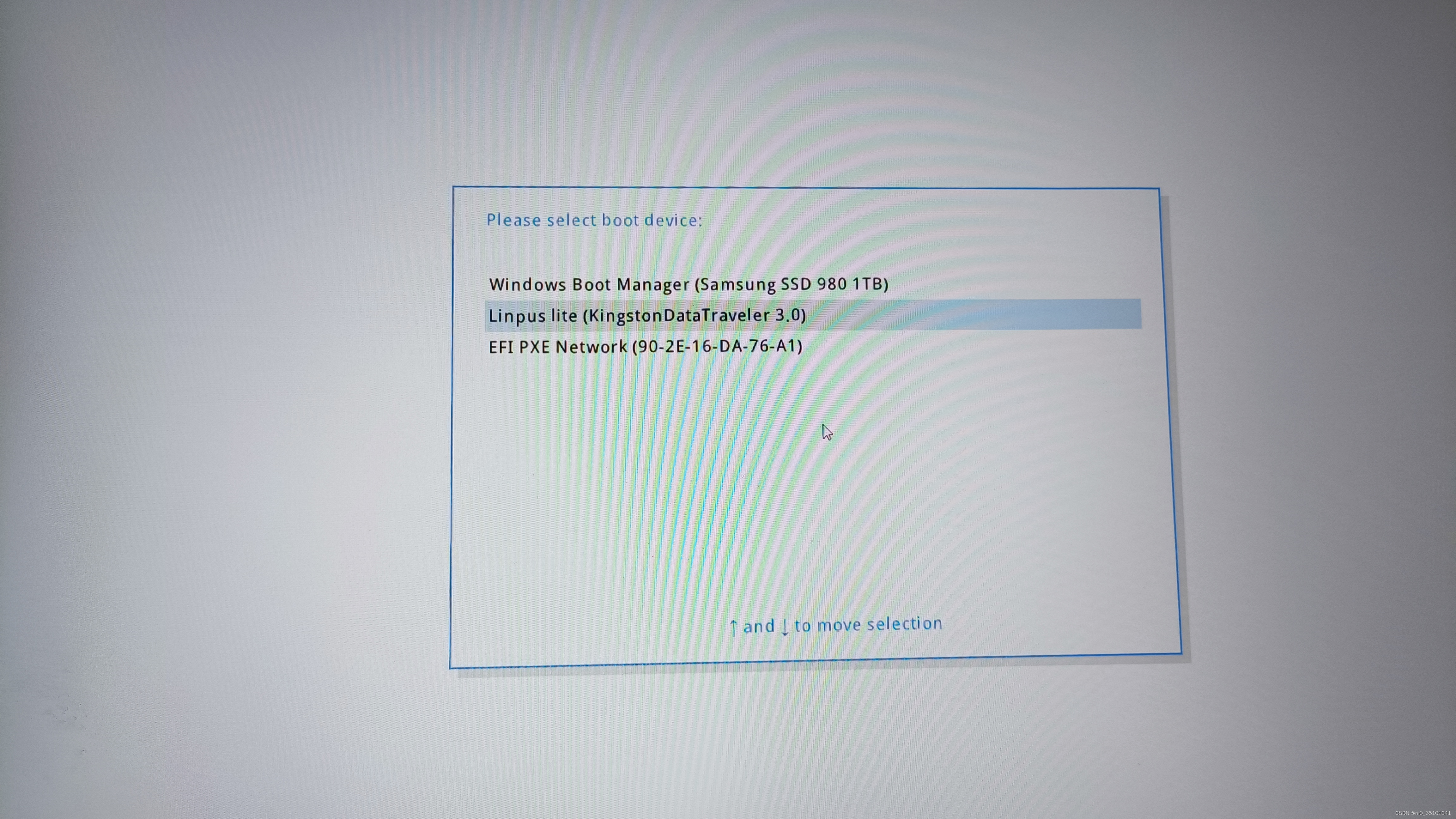
3.GNU引导选第一个install Ubuntu, 语言选择简体中文, 然后点安装Ubuntu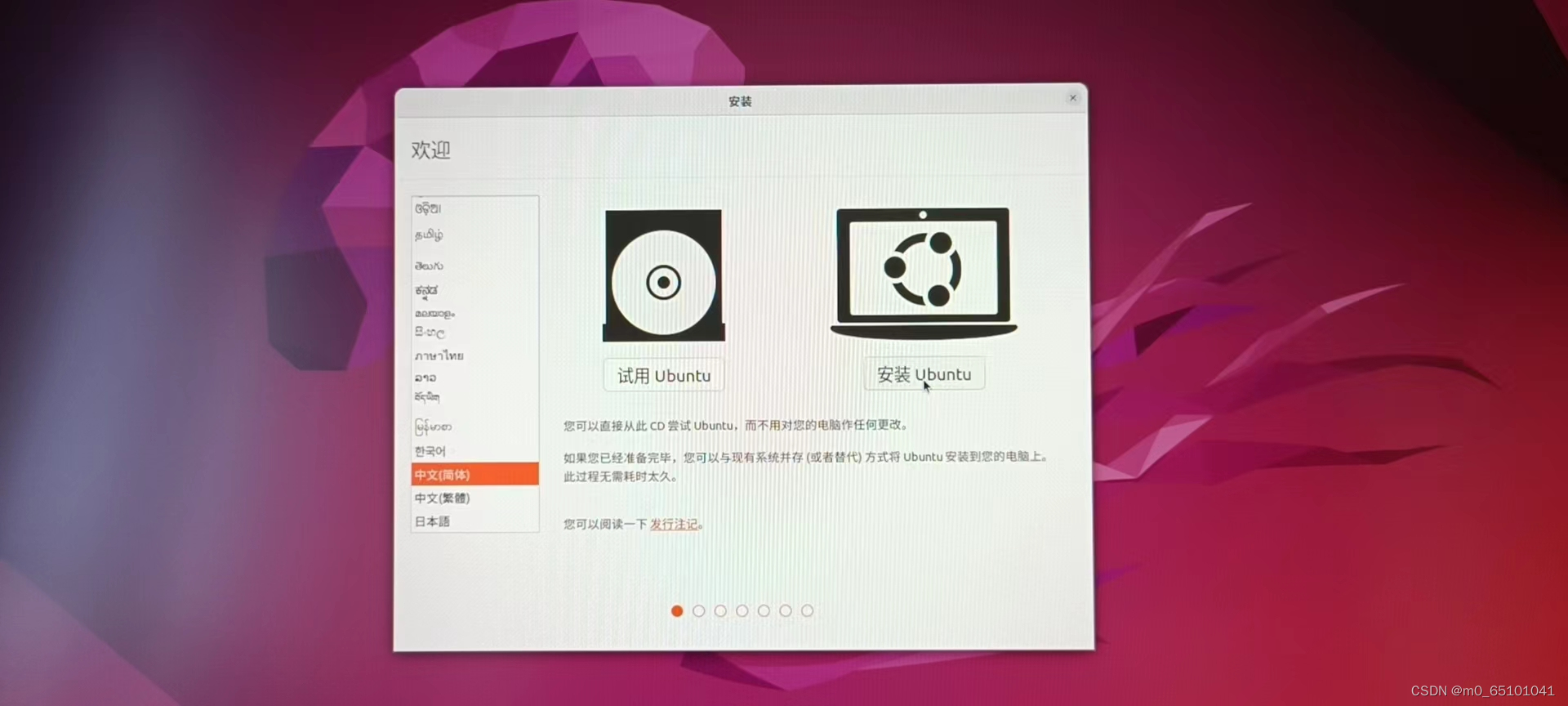
4.键盘布局选默认的 Chinese -- Chinese
5.正常安装 & 安装时下载更新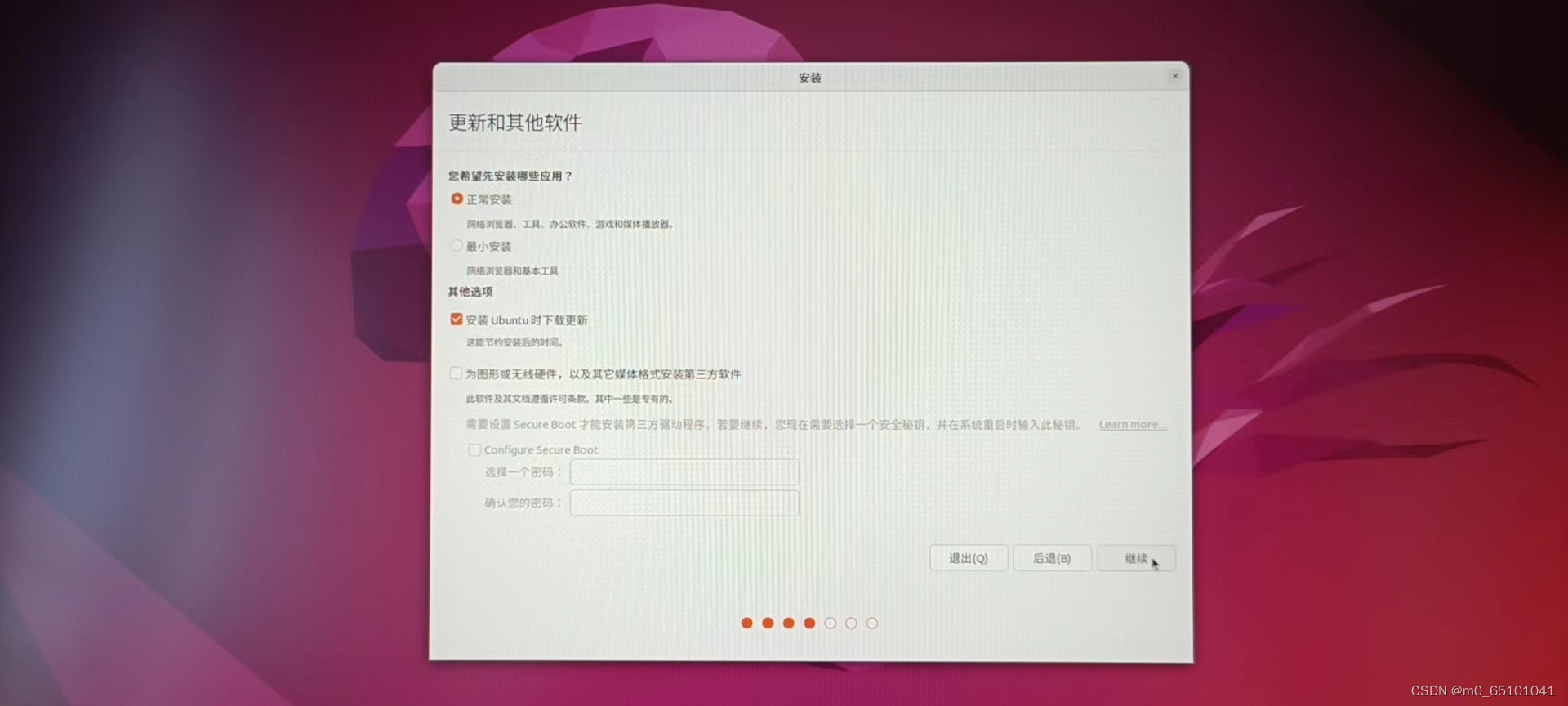
6.这一步很重要, 安装类型选其他选项, 手动分配空间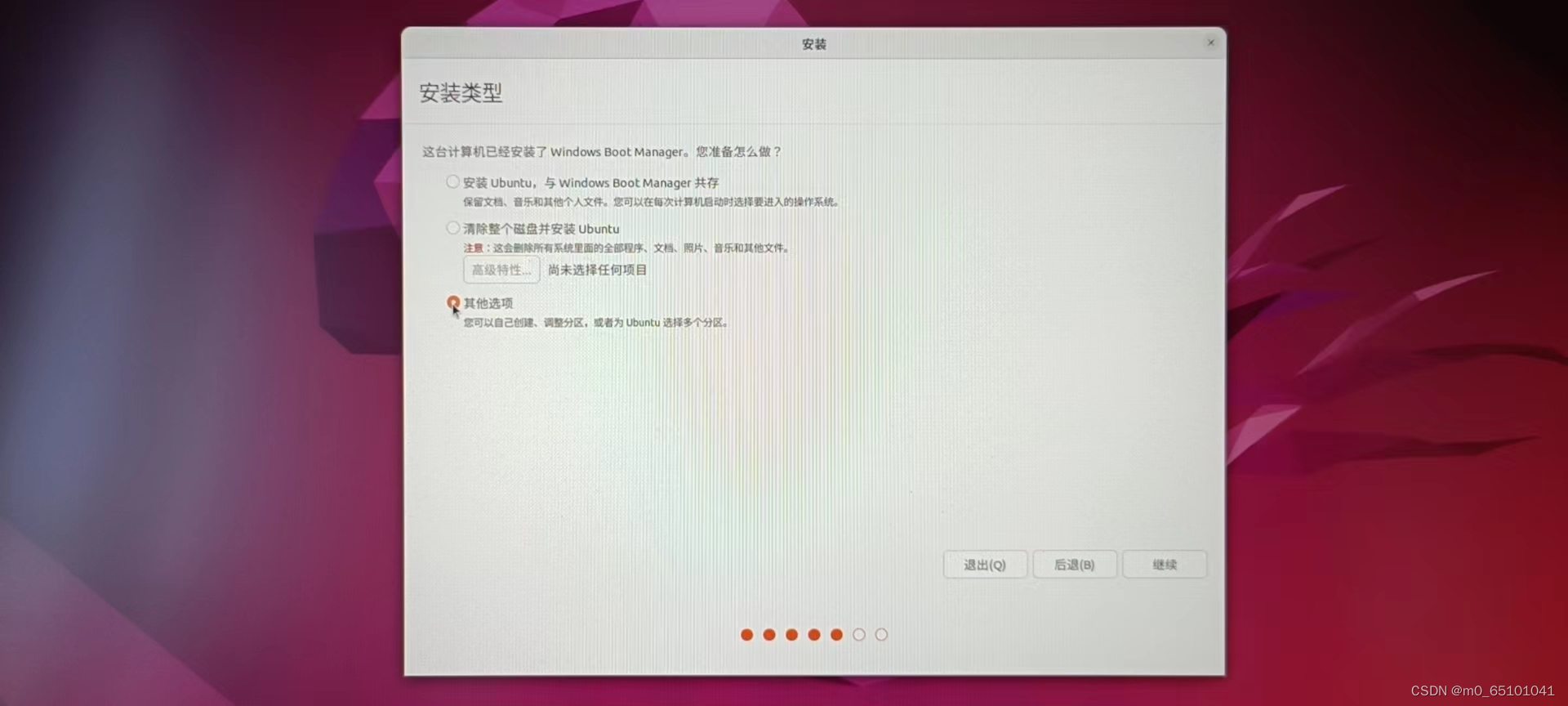
7.在 想要安装Ubuntu的硬盘上 创建分区, 分成四个区
/boot分区具体大小1GB应该就可以, 因为硬盘很大就随便分一下了.
swap 物理内存16GB以下 : 物理内存的二倍
物理内存16GB以上 : 和物理内存大小相同
/(根目路) : 系统和英语都保存在这里
/home : 用户文件, 重置系统不会丢失
挂载点 分区类型 用于 大小
1. /boot 逻辑分区 Ext4 4GB
2. swap 逻辑分区 交换分区 16GB
3./(根目路) 主分区 Ext4 192GB
4/home 逻辑分区 Ext4 剩余所有空间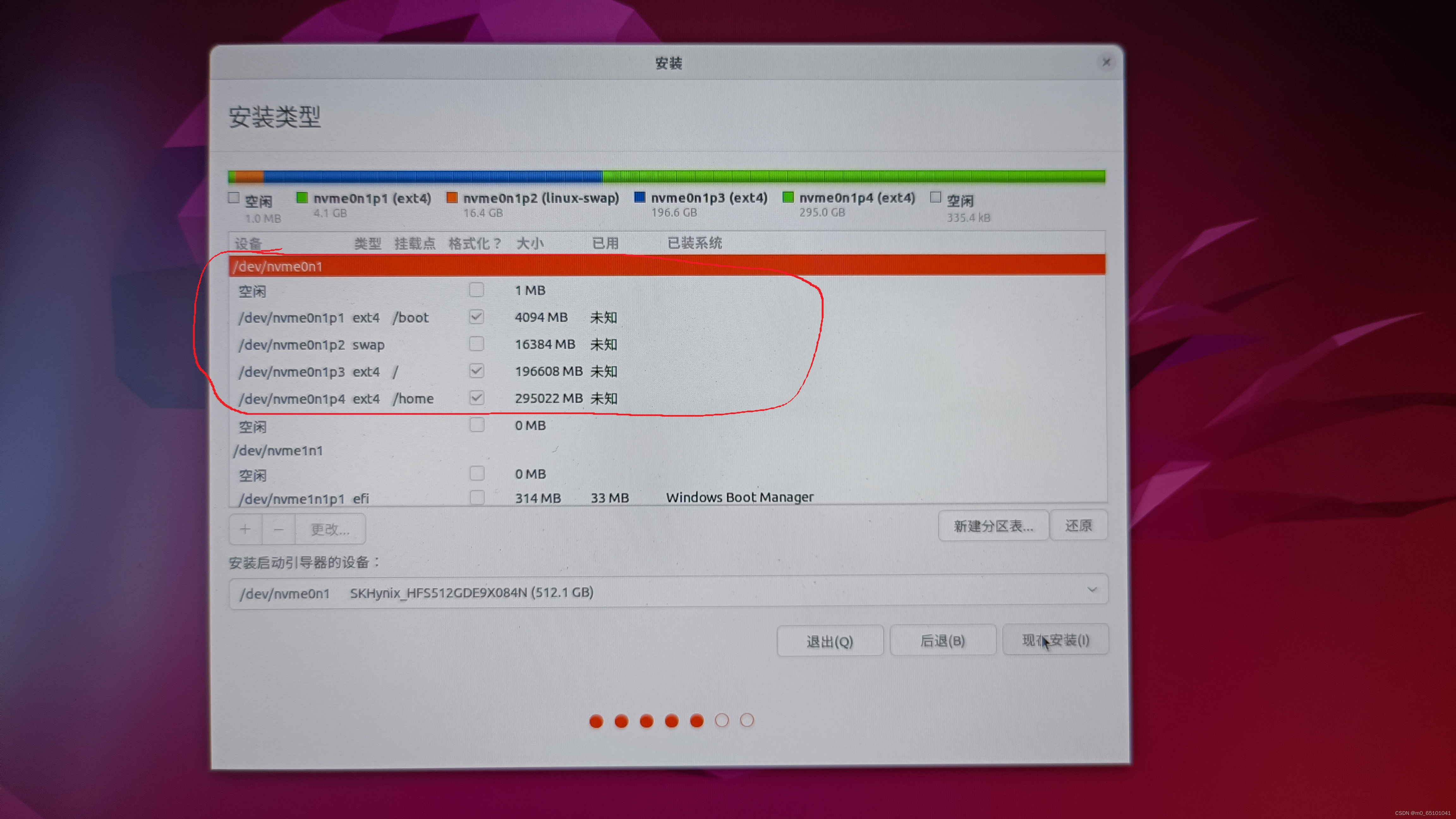
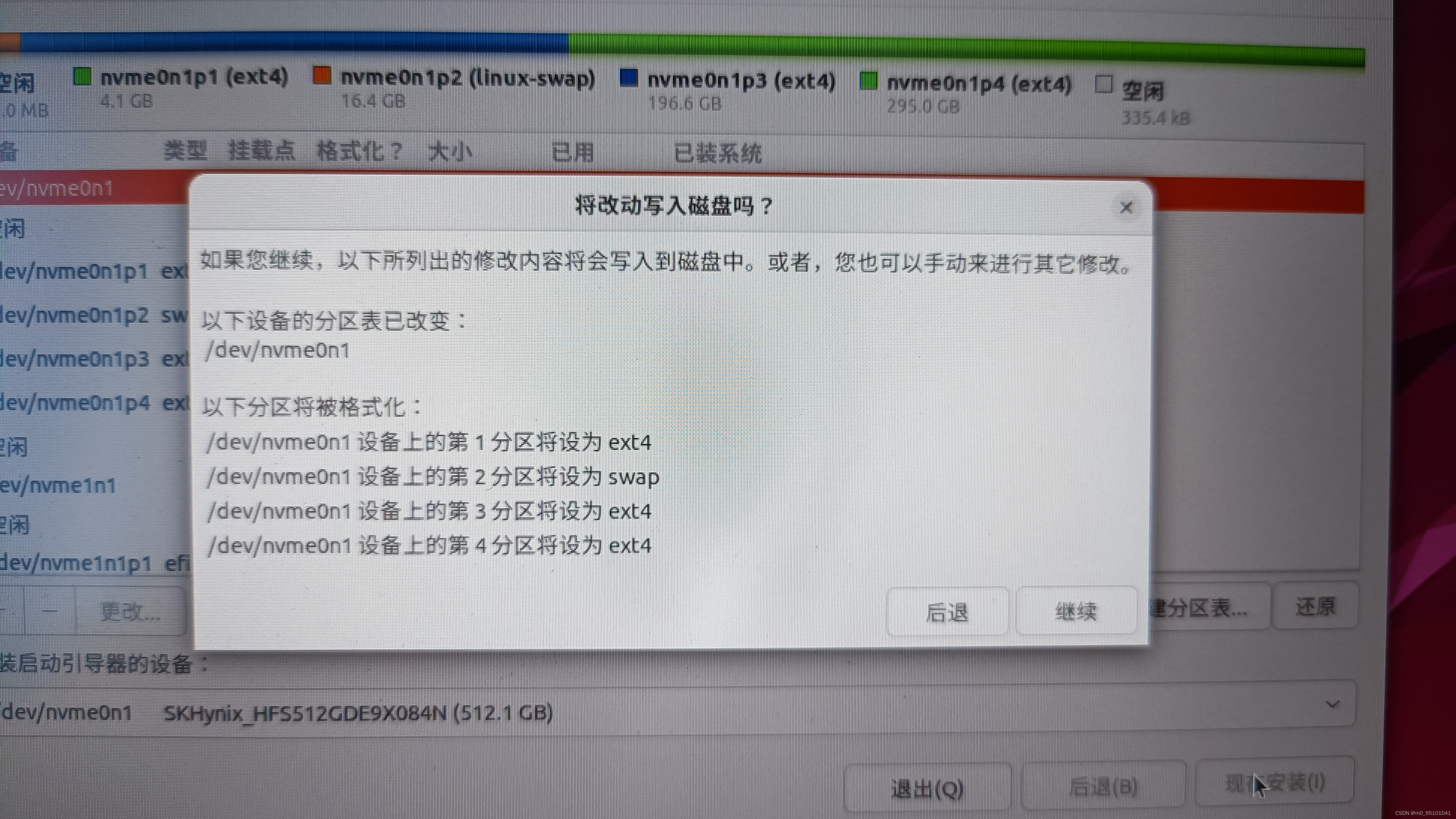
8. 设置用户名和密码, 然后下一步下一步... , 然后重启电脑进入GNU引导, 选择Ubuntu就完成安装了, 想进入Windows系统在GNU引导选Windows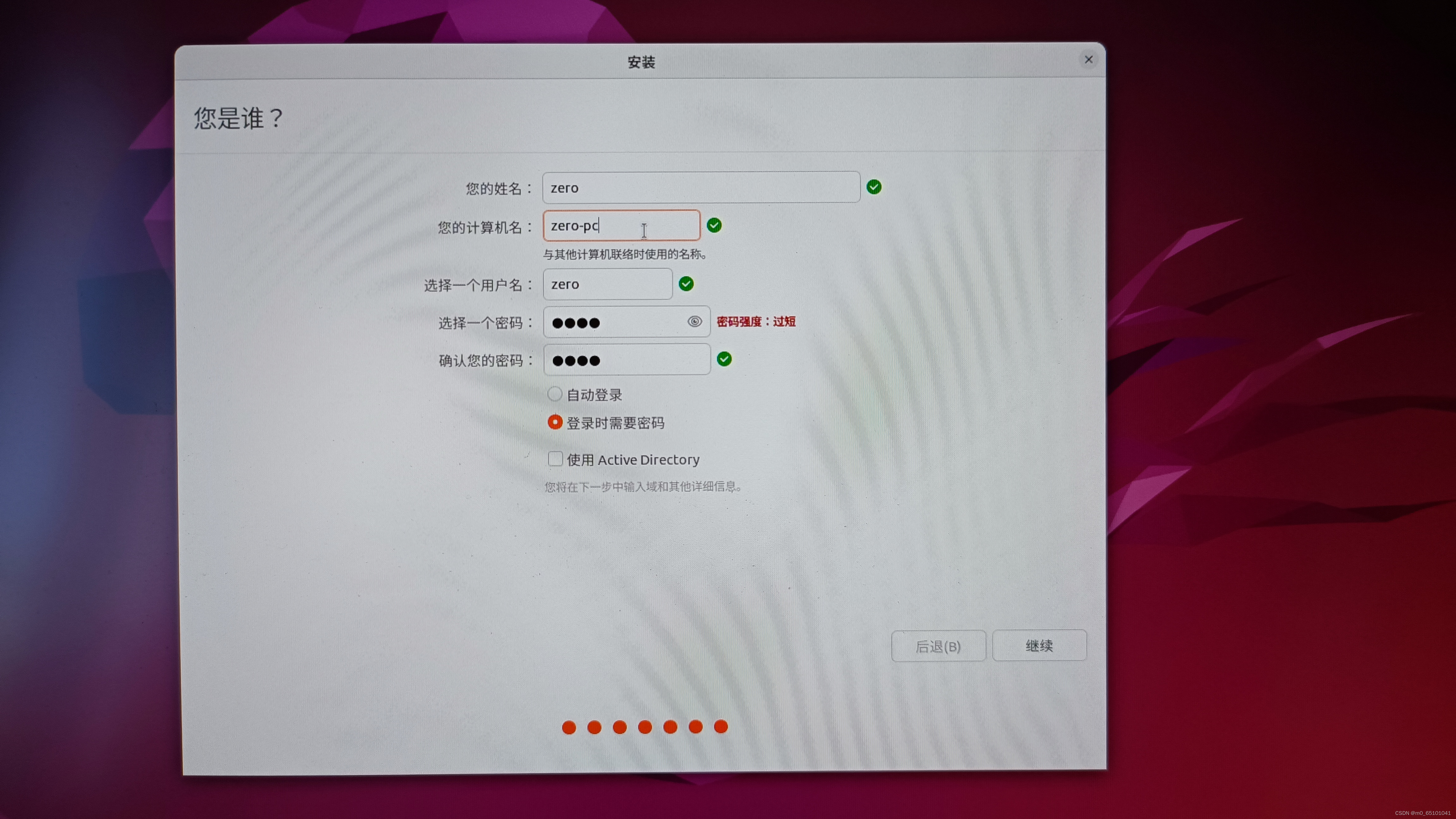
记录一下安装步骤防止下次不记得
























 3427
3427

 被折叠的 条评论
为什么被折叠?
被折叠的 条评论
为什么被折叠?








